윈도우 PC에서 안드로이드 앱 실행
녹스 안드로이드 앱플레이어
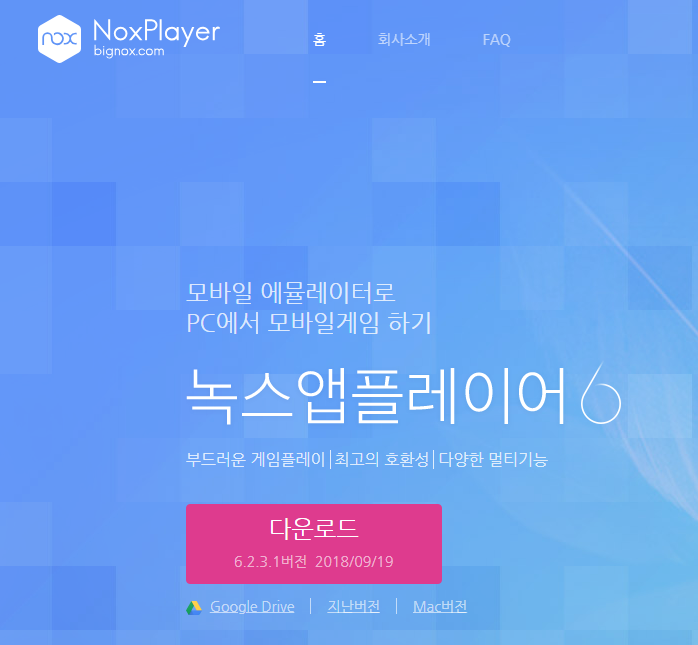
일반 개인 컴퓨터에서 안드로이드용 앱을 구동시킬 수 있는 방법이 궁금하셨나요?
PC에서 안드로이드 앱을 실행시키기 위해선 일반적으로 안드로이드 에뮬레이터라고 하는 프로그램이 있어야 합니다.
제가 추천하는 안드로이드 에뮬레이터, 요즘 말로는 앱플레이어라고 하는데 녹스 안드로이드 앱 플레이어 입니다.
안드로이드 에뮬레이터의 종류가 상당히 많습니다.
녹스 외에도 미뮤, DUOS, 블루스택 등 그중에 최고는 단연 녹스가 아닐까 생각되어 이렇게 추천을 해 드립니다.
녹스를 추천하는 이유중에 하나가 자체 내장되어 있는 매크로 기능을 통해서 반복적인 마우스 클릭을 자동으로 할 수 있기 때문인 것도 있습니다.
게임 매크로 만들어서 저장해놓고 매크로 돌려놓으면 게임내 자동사냥이나 반복적인 노가다성 작업을 할때, 굳이 직접 캐릭터 조작이나 버튼 조작을 하지 않아도 자동으로 게임을 진행할 수 있거든요.
녹스 안드로이드 앱플레이어 다운로드 : https://www.bignox.com/kr
출처: http://bigenergy.tistory.com/347 [빅에너지™의 노하우, 정보]
=======================================================
KoPlayer
지금 소개하는 KoPlayer는 설치 만으로도 안드로이드가 설치되고 실행이 됩니다.
KoPlayer를 설치하기 위하여 http://www.koplayer.com/ 사이트로 이동합니다.
첫 화면의 Free Download 버튼을 눌러 Koplayer를 다운 받습니다.
용량은 288MB 입니다.
설치는 어렵지 않습니다. 적당한 결로에 설치하시면 됩니다.
그리고 실행을 하시면 아래 그림처럼 잠시의 로딩 후 안드로이드로 부팅이 됩니다.
사용법은 안드로이드 폰과 비슷 합니다.
Browser를 누르면 http://www.koplayer.com/ 으로 이동을 하는데요. 여기서 apk를 설치 할 수 있습니다.
또는 구글 Play Store 아이디를 등록 후 구글 Play Store에서 직접 어플을 설치 할 수 있습니다.
설치후 실행하면 아래 처럼 제대로 실행이 되는 것을 확인 할 수 있습니다.
안드로이드 폰에서 실행되는 거의 모든 종류의 어플리 케이션들을 사용 할 수 있습니다.
또한 전후좌우 움직임을 WASD 키 컨트롤로 매핑되어 지고 있어 게임 플레이에도 유용합니다.
안타까운 점은 가로 해상도의 최고 값은 1920이 한계로 설정 되어 있습니다.
출처: http://slic.tistory.com/816 [Total Fix!]
KOPLAYER 한글폰트 추가하는 방법
http://blog.naver.com/wlscjf518/221092970751
[출처] KOPLAYER 한글폰트 추가하는 방법|작성자 꿈꾸는멍멍이
=======================================================
윈드로이
안드로이드 앱을 실행하는 프로그램에 블루스택만 있는 건 아니죠. 인기 있는 대안인 윈드로이(Windroy)는 윈도우 전용 앱 실행기로 (이름에서 예상하신 분도 계실 겁니다) 전체 화면이나 창 모드 두 형태로 사용 가능하며 키보드나 마우스로 조정할 수 있습니다.
윈드로이는 구글 플레이 스토어에 접근할 수 있는 기능이 없어 알 수 없는 소스로부터의 앱 설치를 허용해줘야 하지만, 이미 이렇게 안드로이드를 색다른 방식으로 다루고 계신 분이라면 어떻게 설정하는지 익숙하실 겁니다. 창 모드로 사용하려면 약간의 설정을 더 해줘야 하는데, 이전 글에서 알려드린 내용을 참고해주세요.
블루스택이 생각처럼 잘 작동하지 않는다면 (혹은 안드로이드 앱을 실행하는 다른 방법이 잘 통하지 않는다면), 컴퓨터에서 좋아하는 안드로이드 앱을 실행하는 꿈을 이뤄줄 답이 윈드로이일지도 모릅니다.
ARChon 크롬 확장
컴퓨터에서 안드로이드 앱을 실행하는 가장 간단한 방법에 속합니다. 크롬에 확장을 설치하고 원하는 앱을 변환기로 바꿔주기만 하면 웹 브라우저에서 바로 안드로이드 앱을 사용할 수 있습니다.
http://sergeswin.com/1113
윈도우, 맥 OS X, 리눅스에서 안드로이드 앱을 실행하는 방법 가운데는 성공할 확률이 가장 낮은 방법이긴 하지만 (앱의 크기가 문제가 될 수 있음), 확실히 하기가 쉬운데다가 컴퓨터에서 안드로이드 앱을 실행하는 게 어떤 것인지 감을 익히기에는 좋은 방법이죠.
ARChon 크롬 확장과 안드로이드 앱을 사용한 방법을 설명한 이전 글에서는 크롬에서 안드로이드 앱을 실행하기 위해 필요한 내용을 모두 정리하고 있습니다. 대신할 방법 몇 가지도 함께 곁들였죠.
출처: http://sergeswin.com/1115 [서지스윈 @IT. 블로그 매거진.]
=======================================================
안드로이드를 데스크톱으로 가져온다는 소식이 심심찮게 들려온다. 물론 구글의 공식적인 행보도 있다. 구글은 플레이 스토어를 특정 크롬북으로 가져오는 작업을 진행 중이다.
그러나 지금 당장 이 기능을 원하거나, PC에서 안드로이드 앱을 경험해 보자고 컴퓨터를 새로 구입하기는 내키지 않는다면? 약간의 수고가 필요하지만 방법은 있다. 일부 안드로이드 앱과 게임을 즐길 수 있게 해주는 서드파티 솔루션 중 하나를 사용하면 된다. 여러 가지 소프트웨어를 직접 사용해보고, 윈도우 PC에서 비교적 어려움 없이 안드로이드를 실행할 수 있는 4가지 괜찮은 프로그램을 선정했다.
최고 : 리믹스 OS(Remix OS)
필자가 최고로 꼽는 프로그램은 안드로이드 기반의 완전한 데스크톱 OS인 리믹스 OS다. 일과 엔터테인먼트를 위한 모든 요소가 갖춰져 있다. 구글 플레이 스토어는 물론 구글 드라이브, 지메일, 크롬 또는 구글 외 업무용 앱까지 모두 사용할 수 있다.
프로그램 개발진은 안드로이드 원래의 모습을 크게 변경하지 않으면서 밀어서 꺼내는 방식의 알림 메뉴를 만들고 소프트웨어 버튼의 용도도 적당히 손질했다. 리믹스 OS를 테스트하면서 클래시 오브 클랜, 카드놀이를 해봤고 크롬도 이리저리 사용해봤는데 상당히 안정적이었다. 안드로이드가 스마트폰이나 태블릿을 벗어나서도 충분히 사용 가능한 OS임을 처음으로 실감했다.
사소하게 느껴질지 모르겠지만 현재 모바일 전용인 스냅챗(Snapchat)과 같은 앱을 이용할 수 있다는 점도 매력적이다. 모바일과 데스크톱을 합치면 여러 기기를 바꿔가며 사용하는 데 따르는 시간 낭비와 기타 집중력을 흩트리는 요소를 줄일 수 있음을 확실히 보여주는 프로그램이다.
다만 여기 소개하는 소프트웨어 패키지 중에서는 설치 방법이 가장 복잡하다. 윈도우에서 보안 부팅을 비활성화한 다음 부팅 메뉴에서 리믹스를 선택해야 한다. 즉, 듀얼 부팅 환경이다. PC를 잘 다루는 사람이라면 문제 없지만 듀얼 부팅이라는 말이 외계어처럼 들리는 사람이라면 이것저것 공부할 각오를 해야 한다.
리믹스는 안드로이드 마시멜로우를 매우 안정적으로 구동한다. 다만 컴퓨터로 하는 작업의 범위가 아주 제한적인 사람이 아닌 한 리믹스를 주력 PC로 사용하는 것은 권장하지 않는다. 또한 테스트한 다른 프로그램들과 달리 필자의 서피스 프로 4에서는 터치가 작동하지 않았다. 아마 지원되는 기기에서는 문제 없이 작동할 것이다. 어쨌든 자이드(Jide)가 만든 리믹스는 감탄스러운 프로그램이다. 특히 수많은 안드로이드 게임을 매끄럽게 구동하므로 데스크톱에서 이 게임들을 즐기고 싶은 사람에게 강력 추천한다.
블루스택스(Bluestacks)
맥과 윈도우에서 모두 사용 가능한 블루스택스는 여러 가지 게임에 초점을 둔 프로그램이다. 일반적인 롤리팝 안드로이드 설정 프로세스에 따르면 된다. 탭을 효과적으로 활용하는 인터페이스를 통해 여러 앱을 동시에 실행할 수 있다.
옆쪽에는 모바일 기기에서 보통 제스처나 탭을 통해 이용하는 기능을 에뮬레이션하기 위한 전용 버튼들이 있다. APK 업로드, 사진 찍기, 스크린샷 캡처, 기기 흔들기(흔들기로 특정 동작을 수행하는 게임 또는 앱에서 유용함) 버튼 등이 포함된다.
추천 게임은 상당히 많다. 필자는 플레이 스토어에서 클래시 오브 클랜을 받아 실행했는데 아무 문제 없었다.
구글 킵(Google Keep)과 같은 즐겨찾기를 데스크톱에 배치해서 한 번의 클릭으로 이용할 수 있으므로 다른 안드로이드 앱을 설치하는 과정도 편리했다. 다만 필자의 경우 스냅챗은 로그인할 때 오류가 발생하면서 작동하지 않았다. 그 외의 다른 앱에서도 이런 문제가 발생했다. 사용 환경에 따라 달라질 수 있는 문제로 보인다.
이 플랫폼의 또 다른 구성 요소는 블루스택스 TV다. 자신의 게임 모습을 스트리밍하거나 트위치(Twich) 기반의 다른 라이브 스트림을 볼 수 있다. 필자는 딱히 비디오 게임 스트리밍을 즐기지 않지만 다른 사람의 모바일 게임 플레이를 감상하고자 하는 사람에겐 좋은 기능이다.
전체적으로 뛰어난 프로그램이지만 가끔 느려지고 버그도 눈에 띈다.
아미듀오스(Amiduos)
롤리팝 기반 아미듀오스는 PC에 구글 플레이 스토어를 뺀 기본 안드로이드 버전을 설치한다. 아마존 앱스토어가 사전 설치된 상태지만 안드로이드의 모든 사이드로딩 기능을 제공하므로 PC에서 더 많은 구글 앱을 이용하고자 한다면 플레이 스토어 APK를 설치하면 된다.
그러나 필자는 이 프로그램을 아마존 언더그라운드(Amazon Underground)를 살펴보는 기회로 활용했다. 구글 스토어 대신 아마존 스토어를 통해 다운로드하고 업데이트해야 하긴 하지만 수많은 유료 앱을 무료로 받을 수 있다.
또한 아미듀오스는 전통적인 안드로이드에 가까운 경험을 제공한다. 필자의 서피스에서는 터치스크린 응답성이 가장 우수한 안드로이드 버전이었다. 픽셀 C 또는 아이패드 수준의 초고속 응답성까지는 아니지만 이 정도 터치 환경만 해도 훌륭하다.
인터페이스는 기본 롤리팝 빌드와 거의 비슷하다. 터치가 없다면 마우스 클릭과 끌기를 사용해 조작해야 한다. 서피스 프로 4에서 쾌적하게 실행됐지만 실행 중인 동안 팬이 계속 돌만큼 프로세서 사용량은 꽤 높았다. (필자의 서피스 프로 4 사양은 8GB RAM, i5 프로세서)
모든 동작이 부드럽게 실행됐으며 사용법을 익히기도 그다지 어렵지 않았다.
앤디(Andy)
앤디도 장점이 있지만 개인적으로 거슬리는 요소도 일부 있다. 우선 광고가 들어가 있고, 크롬의 기본 검색 페이지를 변경하는 크롬 확장 기능을 설치하려고 시도한다. 필자의 경우 거부하는 옵션을 클릭했는데도 마찬가지였다. 좋지 않다.
전체적인 안드로이드 처리 환경은 매끄럽고, 특히 안드로이드 게임이 잘 돌아간다. 빌드는 마시멜로우 기반이며 서피스에서 터치 응답성은 상당히 우수했다. 기본 빌드도 편리하게 이용할 수 있지만 이 프로그램 역시 아마존 앱스토어가 사전 설치된 상태로 제공되기 때문에 플레이 스토어를 사이드로드해야 한다.
게임용으로 괜찮고 비교적 사용하기 쉽다. 그러나 원치 않는 여러 "부가 기능"이 내장되어 있으므로 항상 주의를 기울여야 한다.
안드로이드의 미래
이번 기회를 통해 필자는 크롬북에서의 안드로이드 앱 사용에 대해 상당한 기대를 품게 됐다. 이미 구글 플레이 스토어를 실행할 수 있는 크롬북을 위한 좋은 앱과 게임들이 몇 가지 나와 있다. 핵심은 안드로이드가 데스크톱에서도 유용할 수 있다는 점이다. 다만 매일 일상적으로 사용할 정도까지 되려면 아직 개선해야 할 부분이 많다.
출처: http://openeidos.tistory.com/3963 [OpenEidos]
#윈도우 #PC #안드로이드앱 #실행
 DroidSansFallback.zip
DroidSansFallback.zip

